|
With all my Heart

Deze les is gemaakt in PSP 2020 maar kan ook in andere versies gemaakt worden
Een masker
marymaszk-2020
open
deze in
je psp en
minimaliseer
****
Toestemmingen tubes
Hier
Filters Reneegraphisme
Hier
Materialen
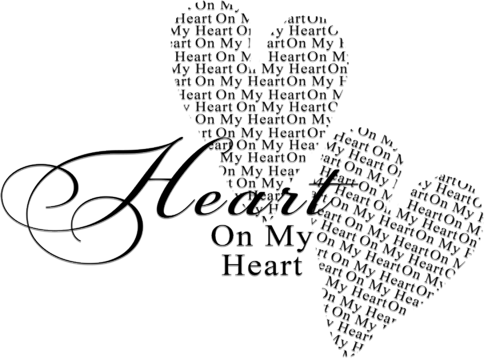
Filters
Medhi - Sorting Tiles
AFS IMPORT - sqborder2
Unlimited -&<Bkg Kaleidoscope>
Kaleidoscope Butterfly
Unlimited - Bkg Designer sf10I- Cruncher
*
*******
De tube (S) komen van, Alies
Is er een tube van jou bij laat het even weten dan kan ik je naam erbij zetten
Hierbij bedank ik alle tube makers en maaksters voor het maken van deze schitterende tubes.
Laat het watermerk van de tube intact. Het copyright hoort bij de originele artiest.
Laat de credit bij de maker.
*****
De kleuren, mengmodus en laagdichtheid in deze les, zijn gekozen voor deze materialen
Werk je met eigen afbeeldingen en /of eigen tubes maak ze dan even groot !!!
mengmodus/dekking aanpassen in je lagenpalet naar eigen inzicht.
pas dit aan als het nodig is
****
Stap 1
Zoek uit jou tube een lichte voorgrondkleur en een donkere achtergrondkleur
Deze kleur heb ik gebruikt Voorgrondkleur op #
fdfbfd
en je Achtergrondkleur op
#
c498b3
Stap 2
Open je -Alpha -With all my Heart
Klik op Shift D we werken op de kopie
Vlakvulling - vul je lege werkvel met je Verloop
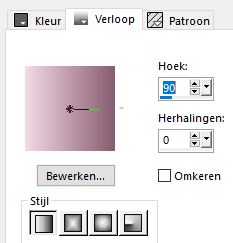
Stap 3
Aanpassen - Ruis toevoegen/verwijderen - Ruis toevoegen
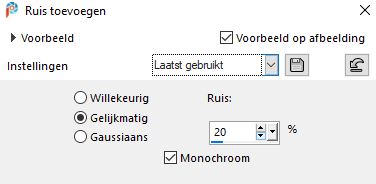
ap
Stap 4
Effecten - Insteekfilters
- Medhi - Sorting Tiles
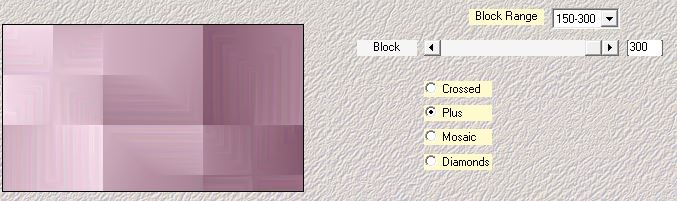
Stap 5
Effecten - Insteekfilters
Unlimited - AFS IMPORT - sqborder2
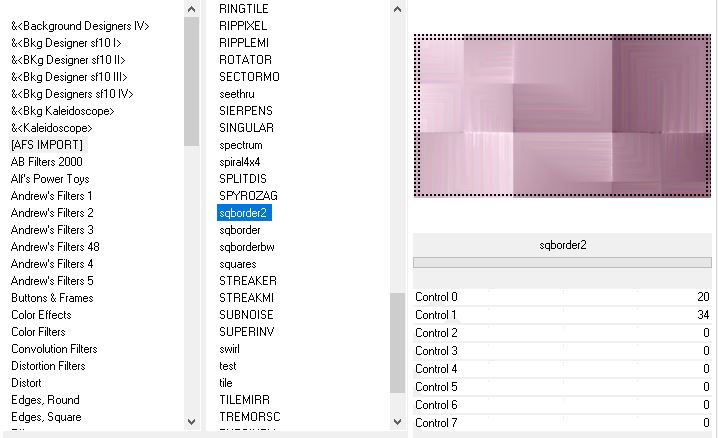
Stap 6
Effecten - Insteekfilters Unlimited --&<Bkg Kaleidoscope> Kaleidoscope Butterfly

Stap 7
Effecten - Afbeeldingesffecten -Naadloze herhaling
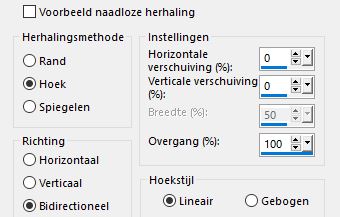
Stap 8
Lagen - Nieuwe rasterlaag
*
Selecties - Selecties laden/opslaan - Selectie laden uit alfakanaal -Selectie 2
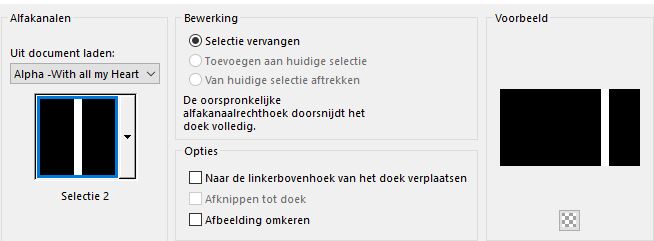
Vul deze met je achtergrondkleur
Stap 9
Effecten - Insteekfilters - AP Lines - Silverlining
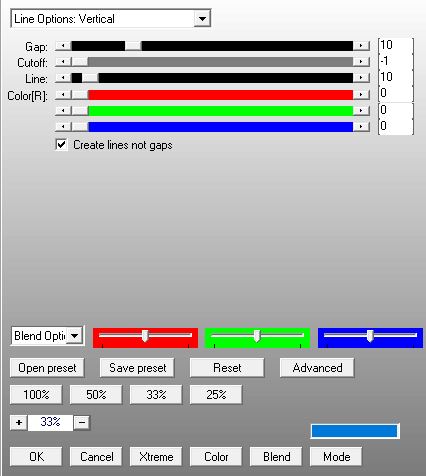
Selecties - Niets selecteren
Stap 10
Effecten - Insteekfilters - Unlimited - Bkg Designer sf101- Cruncher
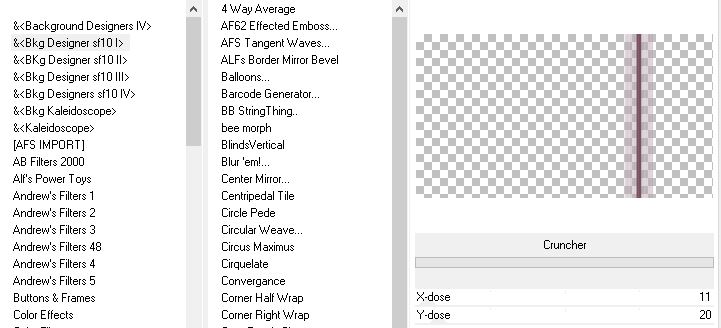
Stap 11
Lagenpalet - Ga op raster 1 staan
Selecties - Selecties laden/opslaan - Selectie laden uit alfakanaal -Selectie 1
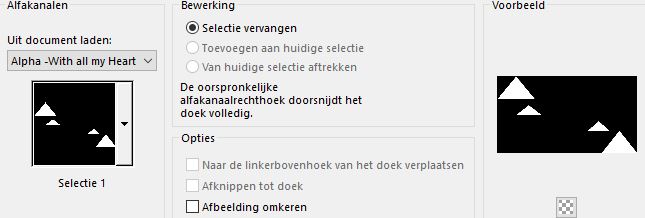
Stap 12
Selecties -
Laag maken van selectie
Stap 13
Effecten - Insteekfilters - AP Lines - Silverlining instellingen staan nog goed
Selecties - Niets selecteren
Stap 14
Effecten -3D- effecten -Slagschaduw.
Verticaal en Horizontaal op 1 - Dekking op 35 - Vervaging op 13 -Kleur
#000000.
Stap 15
Effecten - Afbeeldingesffecten -Naadloze herhaling instellingen staan nog goed
Stap 16
Ga op raster 2 staan bovenste laag
Lagen - Nieuwe rasterlaag
Vlakvulling - Vul je transparante werkvel met Wit
of een kleur naar keuze
Lagen - Nieuwe maskerlaag - uit afbeelding
Zoek masker - marymaszk-2020

Stap 17
Lagen - Samenvoegen - Groep samenvoegen
Stap 18
Activeer je - Deco_01
Bewerken - Kopieren
Terug naar je werkvel.
Bewerken - Plakken als een nieuwe laag
Deze staat gelijk goed
Lagen - Dupliceren
Schuif deze naar rechts boven zie mijn voorbeeld
Lagen - Dupliceren
En schuif deze naar onderen zie mijn voorbeeld
Stap 19
Activeer je - WordArt
Bewerken - Kopieren
Terug naar je werkvel.
Bewerken - Plakken als een nieuwe laag
Zet deze mooi op de lange smalle streep neer
Stap 20
Activeer je - Deco_02
Bewerken - Kopieren
Terug naar je werkvel.
Bewerken - Plakken als een nieuwe laag
Zet deze naar rechtsonder zie mijn voorbeeld zie mijn voorbeeld
Stap 21
Activeer je gekozen - Persoontubes - Alies 762-Valentine
Bewerken - Kopieren
Terug naar je werkvel.
Bewerken - Plakken als een nieuwe laag
Schuif deze naar links zie mijn voorbeeld.
Afbeelding - Formaat wijzigen met 80 % geen vinkje bij alle lagen wijzigen
Effecten - 3D -effecten - Slagschaduw naar keuze.
Stap 22
Afbeelding - Randen toevoegen - 1 pixel - Symmetrisch aangevinkt - Voorgrondkleur
Afbeelding - Randen toevoegen - 5 pixels - Symmetrisch aangevinkt -
Achtergrondkleur
Stap 23
Neem je gereedschap toverstaf en selecteer je laatste toegevoegde rand.

Stap 24
Effecten - 3D - Effecten - Afschuining Buiten - Met deze instellingen zie screen
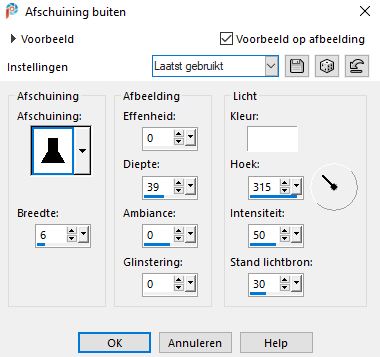
Selecties - Niets selecteren
Stap 25
Afbeelding - Randen toevoegen - 35 pixels - Symmetrisch aangevinkt -Voorgrondkleur
Afbeelding - Randen toevoegen - 5 pixels - Symmetrisch aangevinkt -
Achtergrondkleur
Stap 26
Neem je gereedschap toverstaf en selecteer je laatste toegevoegde rand.

Effecten - 3D - Effecten - Afschuining Buiten - Instellingen staan nog goed.
Selecties - Niets selecteren
Stap 27
Afbeelding - Randen toevoegen - 15 pixels - Symmetrisch aangevinkt - Voorgrondkleur
Stap 28
Lagen - Nieuwe rasterlaag
Plaats je watermerk
Afbeelding - Randen toevoegen - 1 pixel - Symmetrisch aangevinkt -
Achtergrondkleur
Stap
29
Effecten - Insteekfilter - Nik Software Color Efex Pro3.0 Complete - Tonal Contrast
En klik op ok
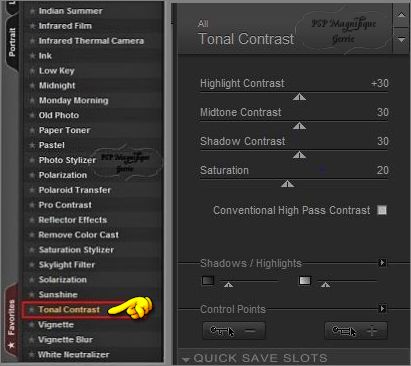
Stap 30
Deze stap toepassen als je Jou crea in de Gallery wil plaatsen
Afbeelding - Formaat wijzigen - 800 pixels
langste zijde
*
Heb jij een les gemaakt en wil je de
uitwerking ook
HIER showen
Stuur mij dan een
EMAIL met
jouw uitwerking dan plaats ik hem erbij
Jouw lessen mogen niet groter zijn dan 800PX
voor de Gallery
If you mail me your version, you can see it
here,
please not bigger than 800px, Your Gallery
*
Extra voorbeeld
Dit is les speciaal gemaakt voor onze dochter Manon haar man Ruben en kleindochter Bliss



Met dank aan
 voor testen van de les
voor testen van de les
Uitwerking Jeanne:

Met dank aan Liesbeth
voor het testen
van de les:
Uitwerking Liesbeth:

Met dank aan Hennie voor het testen
van de les
Uitwerking Hennie:

Bedankt voor jullie mooie versies !
Jouw ingezonden uitwerking van de les zie je hieronder.
Thanks for your beautiful versions!
Your sent creation of the lesson is displayed below.
Deze les is geschreven door Gerrie op 10 Januari 2021
Deze les is en blijft eigendom van Gerrie
Het is verboden deze te kopiŽren of te verspreiden, zonder mijn
schriftelijke toestemming.
Al mijn lessen zijn zelf ontworpen... dus enige overeenkomst is dan
ook puur toeval.
Al mijn lessen staan geregistreerd bij TWI
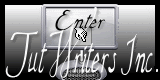
Valentijn Lessen Home
|